暗色調,ps調出橙黃色的暗色調圖片
時間:2024-03-07 17:15作者:下載吧人氣:31
跟大家分享一個調出橙黃色調的暗色調圖片的實例,主要用到漸變色填充等方法,教程很簡單,有興趣的同學跟著一起練習吧。做完記得交作業。
最終效果

原圖

1、打開素材圖片,創建可選顏色調整圖層,對黃色進行調整,參數及效果如下圖。這一步把圖片中的黃色轉為綠色。
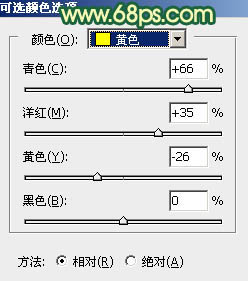
<圖1>

<圖2>
2、創建可選顏色調整圖層,對綠色,青色進行調整,參數及效果如下圖。這一步把圖片中的青綠色轉為青藍色。
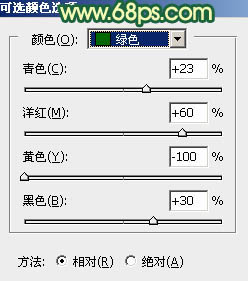
<圖3>
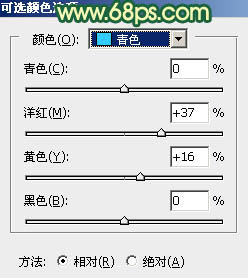
<圖4>

<圖5>
3、按Ctrl + J 把當前可選顏色調整圖層復制一層,效果如下圖。

<圖6>
4、創建曲線調整圖層,對RGB、紅、綠、藍通道進行調整,參數設置如圖7 - 10,效果如圖11。這一步把圖片暗部顏色加深,并給高光部分增加淡黃色。
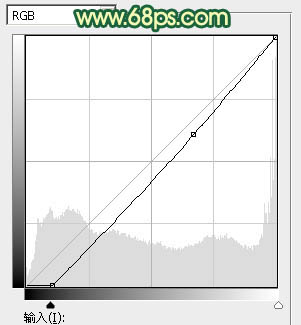
<圖7>
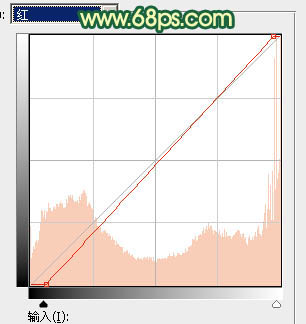
<圖8>
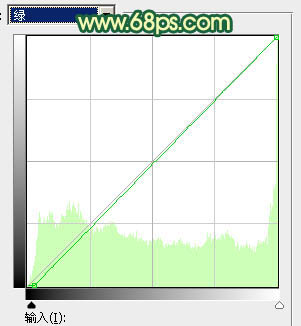
<圖9>
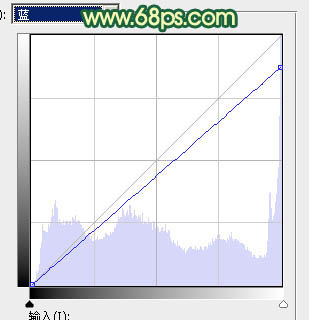
<圖10>

<圖11>
5、新建一個圖層,選擇漸變工具,顏色設置如圖12,然后有頂部往下拉出線性漸變。確定后添加圖層蒙版,用黑色畫筆把底部過渡擦出來,如圖13。
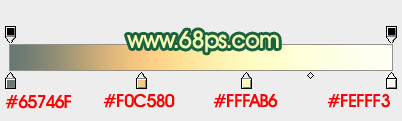
<圖12>

<圖13>
6、把背景圖層復制一層,按Ctrl + Shift + ] 置頂,按住Alt鍵添加圖層蒙版,用白色畫筆把人物部分擦出來,如下圖。

<圖14>
7、創建曲線調整圖層,對RGB、紅、藍通道進行調整,參數設置如圖15,確定后按Ctrl + Alt + G創建剪切蒙版,效果如圖16。這一步把人物部分稍微調暗一點,高光部分增加淡黃色。
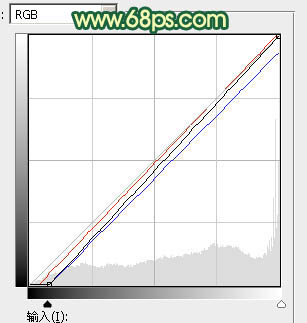
<圖15>

<圖16>
8、用鋼筆勾出頭發受光區域,羽化6個像素后填充橙黃色:#FFD996,確定后把混合模式改為“強光”,不透明度改為:50%,再同上的方法創建剪切蒙版,效果如下圖。

<圖17>
9、用鋼筆勾出高光邊緣選區,羽化2個像素后填充同上的橙黃色,混合模式改為“柔光”,同上的方法創建剪切蒙版,效果如下圖。

<圖18>
10、創建曲線調整圖層,對RGB、紅、藍通道進行調整,參數設置如圖19 - 21,效果如圖22。這一步把圖片暗部加深一點,全圖增加橙黃色。
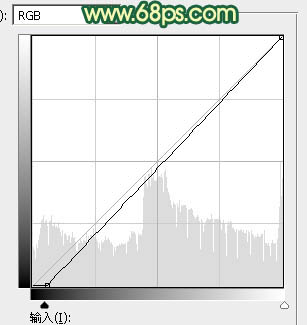
<圖19>
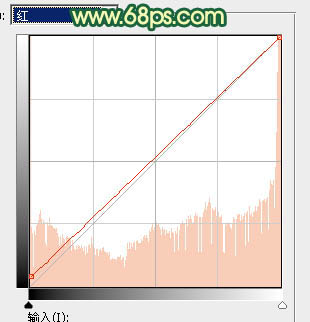
<圖20>
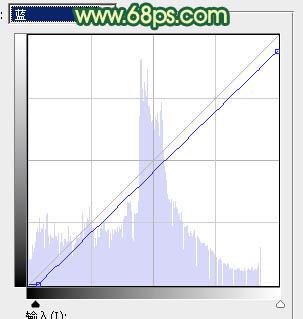
<圖21>

<圖22>
11、創建純色調整圖層,顏色設置為暗綠色:#47634A,確定后把蒙版填充黑色,用透明度較低的白色畫筆把底部區域擦出來,再把圖層不透明度改為:50%,效果如下圖。這一步把圖片底部稍微調暗一點。

<圖23>
12、新建一個圖層,按Ctrl + Alt + Shift + E 蓋印圖層,選擇菜單:濾鏡 > 模糊 > 動感模糊,角度設置為-40度,距離設置為160,確定后把混合模式改為“柔光”,不透明度改為:30%,如下圖。

<圖24>
13、新建一個圖層,蓋印圖層。用模糊工具把下圖選區部分模式處理,同時可以給圖片增加一點淡紅色,效果如下圖。

<圖25>
14、創建曲線調整圖層,對RGB通道進行調整,把暗部壓暗,確定后把蒙版填充黑色,用白色畫筆把邊角部分擦出來,效果如圖27。這一步給圖片增加暗角。
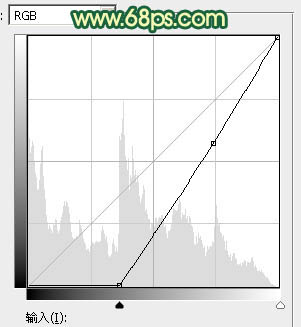
<圖26>

<圖27>
15、局部按照需要增加一點高光,效果如下圖。

<圖28>
最后簡單給人物磨一下皮,微調一下整體顏色,完成最終效果。


網友評論